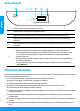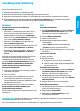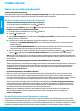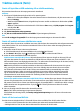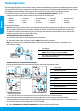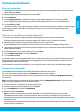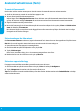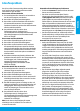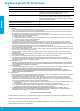Getting Started Guide
3
MacWindows
Grundläggande felsökning
Om du inte kan skriva ut:
1. Kontrollera att kablarna är ordentligt anslutna.
2. Kontrollera att skrivaren är startad. På-knappen ska lysa med vitt sken.
3. Kontrollera statuslampan för trådlöst, för att försäkra dig om att skrivaren är ansluten till ett nätverk.
4. Gå till webbplatsen för HPs diagnostikverktyg på www.hp.com/go/tools där du kostnadsfritt kan hämta
diagnostikverktyg som du kan använda för att åtgärda vanliga skrivarproblem.
Kontrollera att skrivaren är inställd som
standardskrivare:
• Windows 8.1 och Windows 8: Peka eller tryck på
det övre högra hörnet av skärmen för att visa
snabbknapparna, klicka på ikonen Inställningar,
klicka eller tryck på Kontrollpanelen och klicka eller
tryck sedan på Visa enheter och skrivare.
• Windows 7: Gå till Start-menyn i Windows och
klicka på Enheter och skrivare.
• Windows Vista: Gå till aktivitetsfältet i Windows och
klicka på Start, Kontrollpanelen och Skrivare.
• Windows XP: Gå till aktivitetsfältet i Windows och
klicka på Start, Kontrollpanelen och Skrivare
och fax.
Kontrollera att cirkeln bredvid skrivaren är markerad
med en bock. Om skrivaren inte är vald som
standardskrivare högerklickar du på skrivarikonen
och väljer Använd som standardskrivare på menyn.
Kontrollera utskriftskön:
1. Gå till Systeminställningar och klicka på Skrivare
och skanners (Skriv ut och skanna i OS X v10.8
Mountain Lion och OS X v10.9 Mavericks).
2. Klicka på Öppna utskriftskön.
3. Markera önskad utskrift.
4. Använd följande knappar till att hantera
utskriftsjobbet:
• Ikonen Avbryt: Avbryt den valda utskriften.
• Fortsätt: Återuppta en pausad utskrift.
5. Om du gjort några ändringar gör du ett nytt försök
att skriva ut.
Starta om och återställ:
1. Starta om datorn.
2. Återställ skrivaren.
a. Stäng av skrivaren och dra ur strömkabeln.
b. Vänta en minut, anslut sedan strömkabeln igen
och starta skrivaren.
Tillkännagivanden: Windows XP, Windows Vista, Windows 7, Windows 8 och Windows 8.1 är USA-registrerade
varumärken som tillhör Microsoft Corporation.
Mac, OS X och AirPrint är varumärken som tillhör Apple Inc., registrerade i USA och andra länder.
Om du använder en USB-kabel och fortfarande
inte kan skriva ut eller om installationen av
programvaran misslyckas:
1. Ta ut CD:n ur CD/DVD-enheten och koppla sedan ur
USB-kabeln från datorn.
2. Starta om datorn.
3. Sätt i program-CD:n i CD/DVD-enheten och följ
anvisningarna på skärmen för att installera
skrivarprogrammet. Anslut inte USB-kabeln förrän
du uppmanas att göra det.
4. När installationen är klar startar du om datorn.
Om du använder en trådlös anslutning och
fortfarande inte kan skriva ut:
Gå till avsnittet Trådlösa nätverk på nästa sida för mer
information.
Avinstallera programvaran:
1. Om skrivaren är ansluten till datorn via USB kopplar
du bort skrivaren från datorn.
2. Öppna mappen Program/HP.
3. Dubbelklicka på HP Avinstallerare och följ
anvisningarna på skärmen.
Återställ utskriftssystemet:
1. Gå till Systeminställningar och klicka på Skrivare
och skanners (Skriv ut och skanna i OS X v10.8
Mountain Lion och OS X v10.9 Mavericks).
2. Håll Ctrl-tangenten intryckt samtidigt som du
klickar på listan till vänster och välj sedan Återställ
utskriftssystemet.
3. Lägg till den skrivare som du vill använda.
Svenska